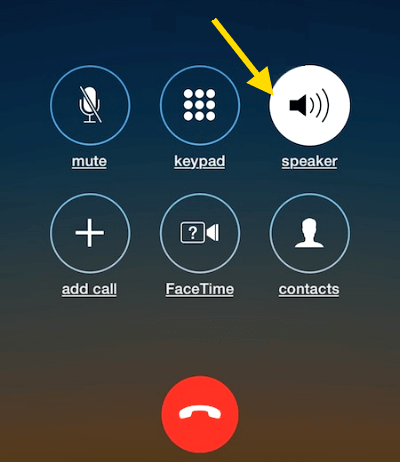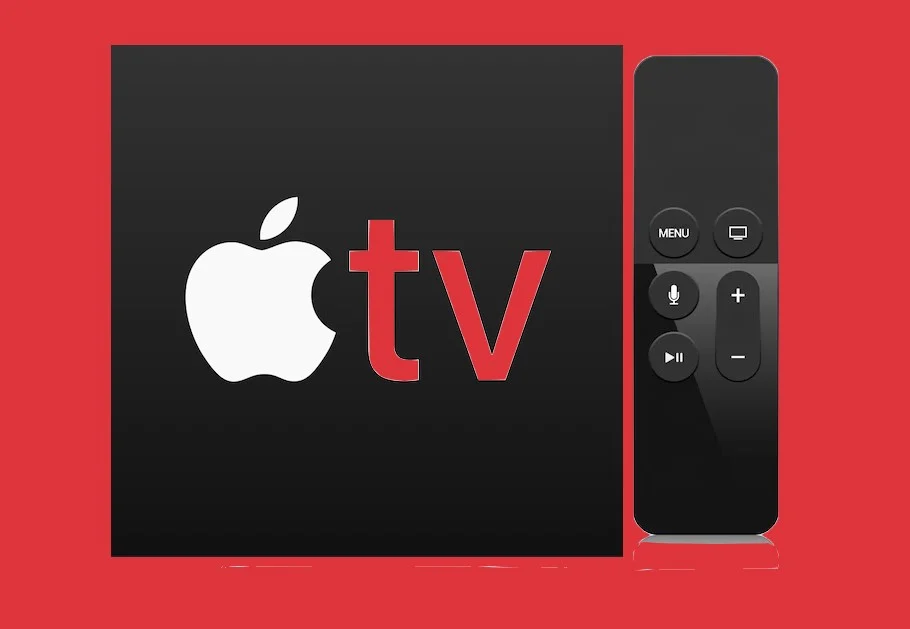Como Parar os Downloads Automáticos do iTunes no seu iPhone
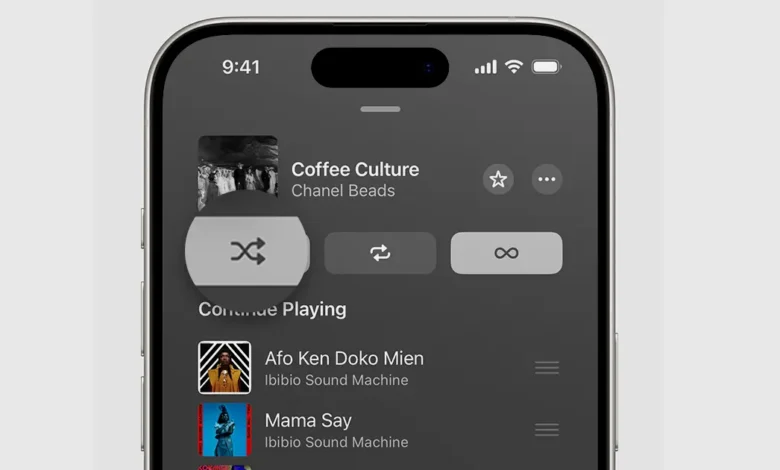
Aprenda como parar os downloads automáticos do iTunes no iPhone de forma simples e rápida. Economize dados móveis, espaço de armazenamento e tenha controle total sobre suas compras e músicas baixadas.
Se você usa o ecossistema Apple, provavelmente já se deparou com uma situação curiosa: comprou ou baixou um aplicativo, música ou livro em um dispositivo e, de repente, ele apareceu automaticamente em todos os outros aparelhos. Embora esse recurso seja conveniente para muitos usuários, ele pode se tornar um problema quando você deseja ter mais controle sobre o que é baixado no seu iPhone.
Os downloads automáticos do iTunes fazem parte de um sistema de sincronização inteligente da Apple, projetado para manter seus dispositivos sempre atualizados. No entanto, nem todos querem que músicas, apps, livros ou atualizações sejam baixados automaticamente — especialmente quando o armazenamento está limitado ou quando você está usando dados móveis.
Neste guia completo, você aprenderá passo a passo como desativar os downloads automáticos do iTunes no iPhone, entenderá como esse recurso funciona, conhecerá os benefícios de desativá-lo e descobrirá dicas valiosas para gerenciar melhor o armazenamento e os dados do seu aparelho.
O Que São os Downloads Automáticos do iTunes?
Os downloads automáticos são uma funcionalidade integrada ao ecossistema Apple que sincroniza automaticamente suas compras entre todos os dispositivos conectados à mesma conta do Apple ID.
Isso significa que, quando você compra ou baixa algo na App Store, Apple Music, Apple Books ou iTunes Store em um dispositivo (como um iPad ou Mac), esse conteúdo pode ser automaticamente baixado no seu iPhone – sem que você precise fazer nada.
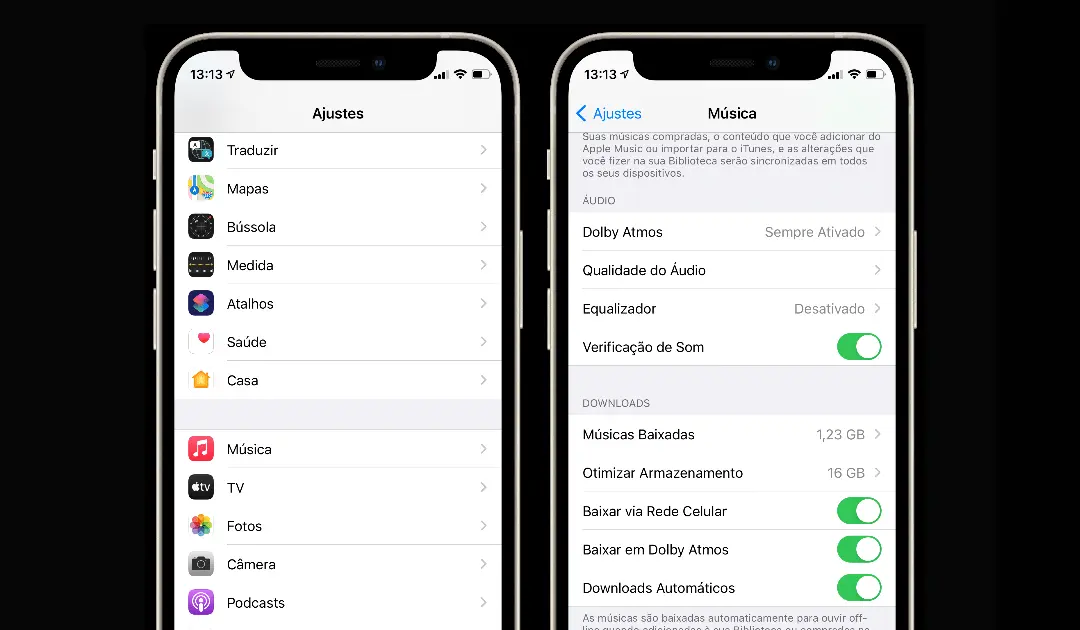
O que pode ser baixado automaticamente?
- Músicas compradas ou adicionadas à biblioteca do Apple Music
- Aplicativos baixados em outros dispositivos
- Livros e audiobooks adquiridos na Apple Books
- Atualizações de apps disponíveis na App Store
Embora essa função seja prática para quem quer manter tudo sincronizado, ela pode consumir espaço de armazenamento, dados móveis e até causar lentidão no dispositivo.
Por Que Desativar os Downloads Automáticos?
Existem diversos motivos ponderáveis que podem levá-lo a considerar a desativação do recurso de Downloads Automáticos do iTunes no seu iPhone. Por padrão, seu dispositivo baixa automaticamente novas músicas, aplicativos, livros e atualizações. Desativar os downloads automáticos do iTunes oferece maior controle e pode ser vantajoso em diversas situações, permitindo personalizar as configurações do seu iPhone de acordo com suas necessidades.
1. Economizar espaço de armazenamento
Seu iPhone está gritando por espaço? Aquela memória preciosa pode sumir num piscar de olhos! Downloads automáticos, sorrateiramente, entopem seu aparelho com arquivos que, sejamos sinceros, você provavelmente nem precisa agora. Não deixe que eles monopolizem seu espaço e te impeçam de capturar aquele momento perfeito!
2. Evitar consumo excessivo de dados móveis
Cuidado! Deixar os downloads automáticos ativados com sua internet móvel pode te dar um susto na fatura. Imagine: músicas, aplicativos pesados e atualizações sorvendo silenciosamente seus dados, sem que você se dê conta. Um estrago no seu plano antes que você possa dizer “Wi-Fi”!
3. Ter controle total sobre o que é baixado
Às vezes, você pode baixar um app gratuito como um jogo casual ou uma música de um artista novo no seu iPad ou computador apenas para experimentar e ver se gosta, mas não quer necessariamente tê-lo automaticamente instalado no seu iPhone, poluindo sua tela inicial. Desativar a função de “Downloads Automáticos” nas configurações do iCloud garante que você tenha controle total e decida conscientemente o que é transferido e instalado no seu aparelho principal, economizando espaço e evitando surpresas desagradáveis.
4. Melhorar o desempenho do iPhone
Downloads constantes em segundo plano podem consumir recursos significativos do sistema, como bateria e largura de banda da rede Wi-Fi ou dados móveis, deixando o iPhone perceptivelmente mais lento, especialmente em modelos mais antigos com processadores menos potentes e menos memória RAM.
Como Parar os Downloads Automáticos do iTunes no iPhone: Passo a Passo
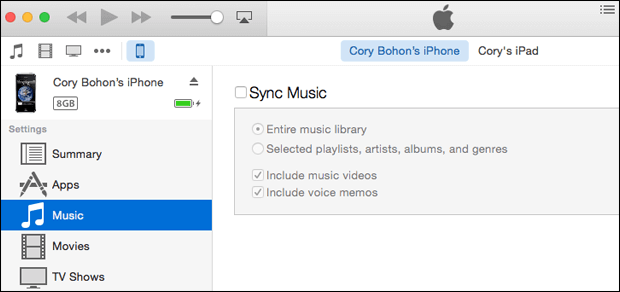
Desativar os downloads automáticos no iPhone é simples e rápido: basta acessar os ajustes do seu aparelho, navegar até a seção “App Store” e desativar a chave ao lado de “Downloads Automáticos”. Em poucos segundos, você terá mais controle sobre o uso de dados e o armazenamento do seu dispositivo. Veja como fazer:
Método 1: Desativar pelo app Ajustes (Configurações)
Este é o método mais direto e funciona para todas as categorias de conteúdo.
Passo 1: Abra o app Ajustes
No seu iPhone, localize e toque no ícone de Ajustes (o símbolo de engrenagem cinza).
Passo 2: Toque no seu nome (Apple ID)
No topo da tela, você verá seu nome e foto de perfil (caso tenha configurado). Toque nele para acessar as configurações da sua conta Apple.
Passo 3: Acesse “Compras na mídia e compras”
Role a tela para baixo até encontrar a opção “Compras na mídia e compras” (ou “Media & Purchases”, em inglês). Toque nela.
Passo 4: Entre em “Downloads Automáticos”
Na próxima tela, localize e toque em “Downloads Automáticos”.
Passo 5: Desative as opções desejadas
Aqui você verá várias categorias que podem ser desativadas individualmente:
- Músicas
- Apps
- Livros e audiobooks
- Atualizações de apps
Deslize os botões para a esquerda (posição desligada/cinza) nas categorias que você deseja desativar.
Passo 6: Desative “Usar Dados Móveis” (opcional, mas recomendado)
Ainda nessa mesma tela, você verá a opção “Usar Dados Móveis”. Se estiver ativada, o iPhone poderá baixar conteúdo automaticamente mesmo quando não estiver conectado ao Wi-Fi. Desative essa opção para garantir que downloads só ocorram via Wi-Fi (se você optar por manter algum download automático ativo).
Método 2: Desativar Atualizações Automáticas de Apps
Se você deseja manter algum nível de controle mas ainda permitir que apps sejam atualizados automaticamente (apenas quando conveniente), siga este caminho:
Passo 1: Abra Ajustes
Vá até o app Ajustes.
Passo 2: Toque em “App Store”
Role a tela e encontre a opção “App Store”. Toque nela.
Passo 3: Desative “Atualizações de Apps”
Na seção “Downloads Automáticos”, desligue o botão de “Atualizações de Apps”.
Isso impedirá que os aplicativos sejam atualizados automaticamente, permitindo que você escolha quando e quais apps atualizar manualmente.
Método 3: Desativar Downloads Automáticos de Músicas no Apple Music
Se você usa o Apple Music e deseja evitar que músicas sejam baixadas automaticamente, há uma configuração adicional:
Passo 1: Abra o app Ajustes
Vá para Ajustes.
Passo 2: Role e toque em “Música”
Localize a opção “Música” na lista de apps.
Passo 3: Desative “Downloads Automáticos”
Dentro das configurações do app Música, desligue o botão “Downloads Automáticos”.
Agora, mesmo que você adicione uma música à sua biblioteca em outro dispositivo, ela não será baixada automaticamente no iPhone.
Benefícios de Desativar os Downloads Automáticos
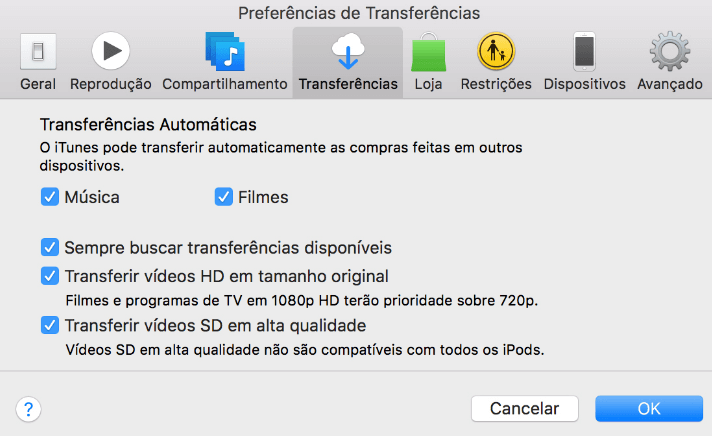
Ao desativar essa funcionalidade, você ganha:
- ✅ Mais controle sobre o conteúdo do seu iPhone
- ✅ Economia de espaço de armazenamento valioso
- ✅ Redução no consumo de dados móveis
- ✅ Melhor desempenho do dispositivo, sem downloads constantes em segundo plano
- ✅ Privacidade aprimorada, ao evitar sincronizações indesejadas
Esses benefícios são especialmente relevantes se você possui um iPhone com armazenamento limitado (como modelos de 64 GB ou 128 GB) ou se usa um plano de dados com franquia reduzida.
Dicas Extras para Gerenciar Armazenamento e Downloads no iPhone
Além de desativar os downloads automáticos, aqui vão algumas dicas valiosas para otimizar ainda mais seu iPhone:
1. Ative “Descarregar Apps Não Utilizados”
Vá em Ajustes > App Store e ative “Descarregar Apps Não Utilizados”. Isso remove automaticamente apps que você não usa, mas mantém os dados salvos.
2. Gerencie o armazenamento do iCloud
Acesse Ajustes > [seu nome] > iCloud > Gerenciar Armazenamento para liberar espaço na nuvem e evitar sincronizações desnecessárias.
3. Revise os downloads do Apple Music
No app Música, vá até Biblioteca > Músicas Baixadas e delete músicas que não ouve mais.
4. Limpe o cache do Safari
Vá em Ajustes > Safari > Limpar Histórico e Dados de Websites para liberar espaço rapidamente.
5. Use o Armazenamento do iPhone com sabedoria
Acesse Ajustes > Geral > Armazenamento do iPhone para visualizar quais apps consomem mais espaço e tomar decisões informadas.
Conclusão
Desativar os downloads automáticos do iTunes no iPhone é uma maneira simples e eficaz de retomar o controle total sobre o que entra no seu dispositivo. Seja para economizar espaço, reduzir o consumo de dados móveis ou simplesmente ter mais autonomia sobre suas compras e downloads, essa configuração oferece benefícios reais e imediatos.
Seguindo os passos apresentados neste guia, você pode personalizar completamente a experiência do seu iPhone, garantindo que ele funcione exatamente da forma como você deseja — sem surpresas indesejadas.
Lembre-se: tecnologia deve servir você, e não o contrário. Aproveite essas dicas e otimize ao máximo o desempenho do seu iPhone!
Perguntas Frequentes
1. Desativar downloads automáticos afeta meus outros dispositivos Apple?
Absolutamente não! Pense nas configurações de download automático como impressões digitais únicas para cada um de seus dispositivos. Desabilitá-las no seu iPhone é como trancar uma porta – o iPad e o Mac permanecem totalmente independentes, com suas próprias configurações intactas.
2. Posso reativar os downloads automáticos depois?
Absolutamente! Reviva a experiência, refazendo os passos desde a instalação inicial, explorando os menus e reacendendo as funcionalidades que você adora, como os atalhos personalizados e a sincronização na nuvem.
3. Os downloads automáticos consomem muita bateria?
Sim, especialmente se houver muitos conteúdos sendo baixados em segundo plano, como atualizações automáticas de aplicativos, downloads de podcasts ou sincronização de arquivos na nuvem. Desativar esses processos, ou pelo menos agendá-los para quando o dispositivo estiver conectado à energia, pode ajudar significativamente a economizar bateria e prolongar o tempo de uso do seu smartphone ou tablet.
4. Como sei se algo foi baixado automaticamente?
Verifique o app correspondente (Música, App Store, Livros ou Podcasts) ou acesse Ajustes > Geral > Armazenamento do iPhone e iCloud > Gerenciar Armazenamento, para ver os apps recém-instalados e quanto espaço eles estão ocupando. Lá, você também pode encontrar dicas para otimizar o armazenamento do seu dispositivo.
5. Essa configuração afeta as atualizações do iOS?
Fique tranquilo! Essa alteração não mexe com as atualizações do seu iOS. Elas operam independentemente, com suas próprias configurações, e permanecem intactas.
6. Posso desativar downloads automáticos apenas para dados móveis?
Claro! Para garantir que seus downloads aconteçam só quando você estiver conectado ao Wi-Fi, é fácil: na tela de “Downloads Automáticos”, desligue a chave “Usar Dados Móveis”. Diga adeus aos gastos inesperados com dados!